Konfigurera flera skärmar i Windows 10
Om du har flera skärmar eller en extern projektor kan du ha nytta av den inbyggda funktionen i Windows 10 för att ändra den aktiva skärmen och delningsläget för ditt nuvarande skrivbord. Funktionen som kallas Project tillåter användaren att endast ha den primära skärmen aktiverad, duplicera den på en andra skärm, utöka den över alla skärmar eller bara använda den andra skärmen. Här är hur det kan göras.
Annons
Projektfunktionen i Windows 10 erbjuder följande lägen:
-
Endast PC-skärm
Endast den primära displayen är aktiverad. Alla andra anslutna bildskärmar kommer att vara inaktiva. När du ansluter en trådlös projektor ändrar det här alternativet dess namn till Koppla från. -
Duplicera
Duplicerar den primära skärmen på den andra skärmen. -
Förlänga
Ditt skrivbord kommer att utökas över alla anslutna bildskärmar. -
Endast andra skärmen
Den primära displayen kommer att inaktiveras. Använd detta alternativ för att endast växla till den externa skärmen.
Du kan välja den mest bekväma metoden för att komma åt projektfunktionen i Windows 10.
Snabbåtgärder i Action Center
Action Center i Windows 10 är en speciell ruta som håller olika typer av meddelanden och ger snabb åtkomst till användbara åtgärder som kan utföras med ett klick eller tryck. Som standard har den en snabbfunktionsknapp som heter "Projekt". Det kan vara dold som standard:
Klicka på länken "Utöka" för att se hela uppsättningen snabba åtgärder:
Där hittar du alternativet Projekt. Klicka på den för att välja önskat läge: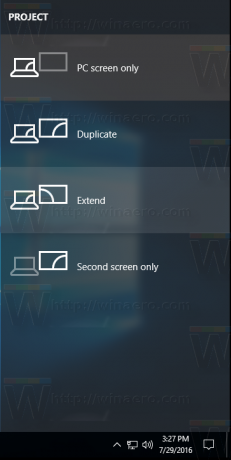
Möjlighet att konfigurera flera skärmar i appen Inställningar
Det är möjligt att konfigurera flera skärmar med hjälp av appen Inställningar enligt följande.
-
Öppna appen Inställningar.

- Gå till System -> Display:
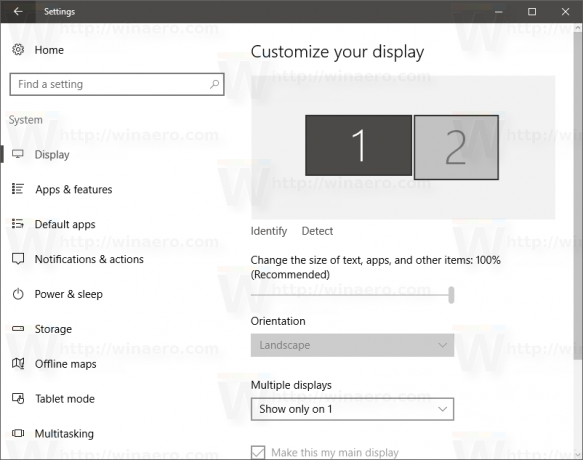
- Till höger ställer du in önskat läge för flera skärmar med hjälp av lämpliga rullgardinsalternativ:

Använder DisplaySwitch.exe-appen
Det inbyggda Windows-verktyget, DisplaySwitch.exe, låter dig ange vilken skärm du ska använda och hur den ska användas. Applikationen finns i mappen C:\Windows\System32.
Det är möjligt att använda den för att styra projektfunktionen via kommandoraden, så att du kan skapa en genväg till alla tillgängliga lägen. Tips: Du kan prova dessa alternativ från dialogrutan Kör. Öppna den med Win + R-genvägen och skriv kommandot som anges nedan i rutan Kör.
DisplaySwitch.exe /intern
De /internal argument används för att växla din PC till att endast använda den primära skärmen.
DisplaySwitch.exe /extern
Använd detta kommando för att endast växla till den externa skärmen.
DisplaySwitch.exe /clone
Duplicerar den primära skärmen.
DisplaySwitch.exe /extend
Expanderar ditt skrivbord till den sekundära skärmen.
Det är allt. Nu kan du skapa en genväg med lämpligt kommando.
- Högerklicka på skrivbordet och välj Ny - Genväg i snabbmenyn:

- På platsen för objektrutan skriver du eller kopierar och klistrar in önskat kommando för det läge som du vill använda för flera skärmar:

- Namnge din genväg som du vill och ställ in önskad ikon:


Använda globala snabbtangenter
I Windows 10 finns det snabbkommandon tillgängliga för att öppna projektfunktionen direkt. tryck på Vinna + P kortkommandon tillsammans på tangentbordet. Detta kommer att öppna projektutvikningen.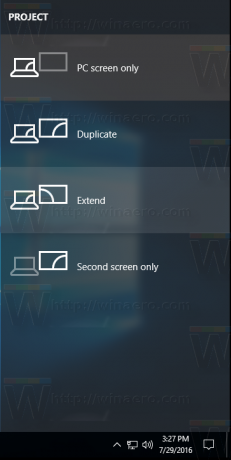
Det är allt.
